The 아이폰 무음 모드 업무 시간 동안 방해 요소를 차단할 수 있는 편리한 기능입니다. 알림 소리를 음소거하기 위해 볼륨 작게 버튼을 누르는 것 외에는 iPhone의 무음 모드를 쉽게 켤 수 있는 작은 스위치가 있습니다. 또한 메시지와 같은 특정 유형의 알림을 무음으로 설정할 수 있습니다. 더 나은 집중을 위해 iPhone에서 자동 알림에 대한 전체 단계를 보려면 계속 읽으십시오. 한편, 무음 모드에 대해 알아보거나 이 모드에서 iPhone이 멈추는 문제를 해결하기 위한 몇 가지 팁도 있습니다.
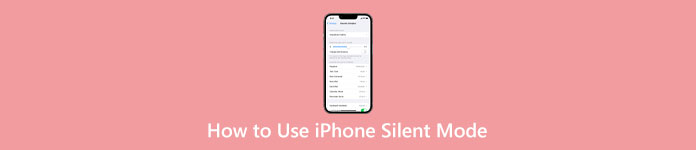
- 1부: iPhone 자동 모드란?
- 2부: iPhone에서 자동 모드를 켜고 끄는 방법
- 파트 3: 메시지 알람을 위해 iPhone에서 알림을 음소거하는 방법
- 4 부 : iPhone이 자동 모드에서 멈춤 [수정]
- 5부: iPhone 자동 모드에 대한 FAQ
1부: iPhone 자동 모드란?
iPhone 무음 모드는 이름에서 알 수 있듯이 iPhone을 무음으로 설정하고 알림 소리를 음소거할 수 있습니다. iPhone에서 무음 모드를 켜면 메시지, 앱 알림 또는 기타 알림 소리가 들리지 않습니다. 그러나 iPhone은 여전히 정보를 주고받거나 음악을 재생할 수 있습니다. 이러한 상황에서 무음 모드는 인터넷 방해 없이 조용한 작업/학습 환경을 구축하는 데 도움이 됩니다.
2부: iPhone에서 자동 모드를 켜고 끄는 방법
iPhone의 작은 스위치를 사용하면 알림을 빠르게 끄고 iPhone을 무음 모드로 설정할 수 있습니다. iPhone의 스위치를 움직여 주황색 부분이 보이도록 하고 무음 모드를 켜세요. 스위치를 움직이는 동안 iPhone의 잠금을 해제하면 무음 벨 버튼이 표시됩니다. 그렇다면 iPhone에서 무음 모드를 끄는 방법은 무엇입니까? 위의 단계를 반대로 하고 스위치를 움직여 주황색 부분을 숨깁니다.
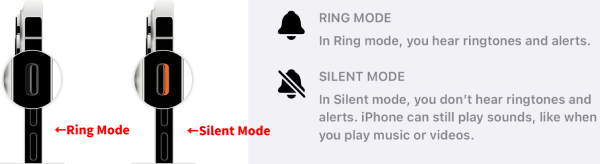
파트 3: 메시지 알람을 위해 iPhone에서 알림을 음소거하는 방법
무음 모드는 iPhone의 모든 알림 소리를 음소거합니다. 그러나 특정 알림을 무음으로 설정하려면 iPhone에서 수동으로 설정해야 합니다. 예를 들어 iPhone에서 메시지를 무음으로 설정하는 방법은 무엇입니까? 메시지 앱만 음소거하려면 자세한 단계는 다음과 같습니다.
1단계 We Buy Orders 신청서를 클릭하세요. 설정 탭 공지사항. 그런 다음 메시지 앱을 누르고 누릅니다.
2단계 다음으로 소리. 다음 화면에서 선택 없음 위한 경고음 of 메시지.
3단계 그 후에는 수신 메시지에 대한 알림이나 소리가 나지 않습니다.
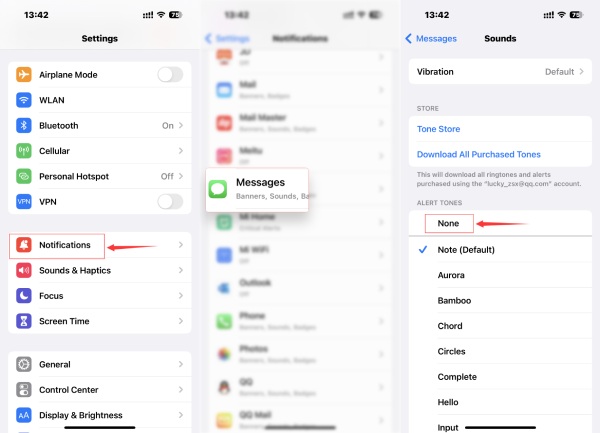
추가 팁: 특정 대화를 위해 iPhone에서 메시지를 무음으로 만드는 방법
당신이 원하는 경우 메시지 차단 iPhone의 특정 그룹 대화에서 작업을 마친 후 내용을 보려면 메시지 응용 프로그램.
1단계 로 이동 메시지 앱. 그런 다음 음소거할 대화를 선택합니다.
2단계 왼쪽으로 스와이프하여 확인하세요. 음소거 단추. 그것을 탭하면 대화에서 알림을 보내지 않습니다.
3단계 이 메시지 대화에서 알림을 받지 않습니다.
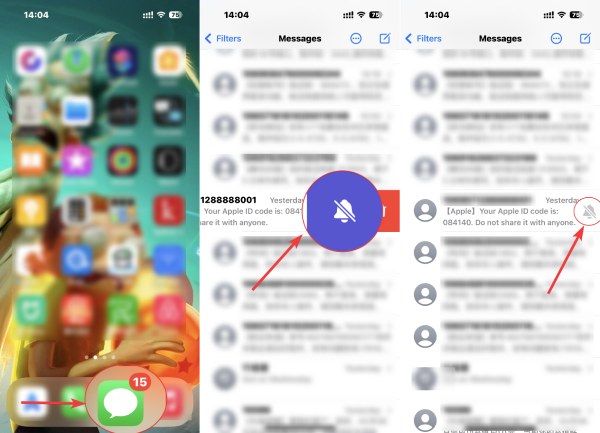
4 부 : iPhone이 자동 모드에서 멈춤 [수정]
iPhone 무음 스위치가 때때로 작동하지 않을 수 있으며 무음 모드를 끌 수 없습니다. 그런 다음 iPhone이 무음 모드로 고정되고 소리가 나지 않아 중요한 메시지를 놓칠 수 있으며 이는 재앙이 될 수 있습니다. 이 iPhone 자동 모드를 빠르게 제거하려면 다음을 설치하십시오. iOS 시스템 복구 컴퓨터에서. 이 작은 프로그램은 많은 iOS 문제를 식별하고 쉽게 모두 복구하는 데 도움이 됩니다. 바이러스가 없기 때문에 이 복구로 모든 iOS 설정, 데이터 및 파일이 안전합니다.

4,000,000+ 다운로드
1단계 컴퓨터에 복구를 다운로드한 후 설치하고 실행합니다. 복구를 시작한 후 iPhone을 컴퓨터에 연결하십시오. 그런 다음 기본 인터페이스에서 iOS 시스템 복구 옵션을 선택합니다.

2단계 다음을 클릭합니다 스타트 이동하려면 버튼을 누르세요. 다음 창에 iPhone 정보가 표시됩니다. 자동 모드 제거와 같은 작은 iOS 문제를 해결하려면 수정 버튼을 선택하고 표준 모드 고정을 위해.

3단계 iPhone에 적합한 범주, 유형 및 모델을 선택하여 올바른 펌웨어를 설정하십시오. 그리고 돈을 받아가세요 and 다운로드 복구용 펌웨어를 획득하는 버튼. 클릭 다음 보기 버튼을 눌러 복구를 시작하십시오.

5 부분. Facebook에서 누군가를 차단 해제하는 방법에 대한 FAQ
iPhone이 무음 모드일 때 알람이 울립니까?
예, 그렇습니다. 매너 모드를 켜도 설정한 알람은 계속 울립니다. 한편, 방해 금지 기능도 활성화하면 iPhone에서도 알람 소리가 작동합니다.
방해 금지 모드와 iPhone 무음 모드의 가장 큰 차이점은 무엇입니까?
iPhone의 무음 모드는 전화기의 모든 통화, 메시지 및 기타 알림을 음소거합니다. 그리고 전화기가 무음이기 때문에 사운드를 사용자 지정할 수 없습니다. 그러나 방해 금지를 사용하면 특정 통화를 사용자 지정하여 수신 및 벨을 울릴 수 있습니다.
무음 스위치 없이 iPad에서 무음 모드를 켜는 방법은 무엇입니까?
iPad에서 제어 센터를 열 수 있습니다. 벨소리 버튼을 탭하여 iPad를 음소거하세요. 버튼이 빨간색으로 변하고 그 위에 선이 교차되어 있으면 iPad가 성공적으로 음소거된 것입니다.
결론
작은 자동 스위치를 사용하면 무음 모드의 iPhone 가능한 대중의 난처함을 피하십시오. 그동안 메시지, 통화, 앱 알림 및 기타 알림을 음소거할 수 있습니다. 소리를 듣고 중요한 수신 전화를 확인하려면 스위치로 언제든지 끌 수 있습니다.




